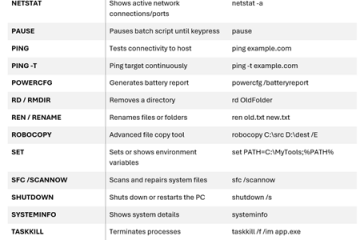Quer Excluir seu histórico de navegação do navegador do Google Chrome completamente? Aprenda a fazê-lo em algumas etapas simples. Geralmente, esse é um recurso útil, pois permite que você veja e acessa sua atividade passada. O Chrome até os URLs de preenchimento automático do seu histórico de navegação enquanto você digita na barra de endereços. Por exemplo, digamos que você queira visitar uma página da web específica que você abriu anteriormente, mas não conhece o URL exato. Nesse caso, você pode simplesmente abrir a página de histórico, encontrar o URL que deseja abrir e clicar nele. É simples assim.
Embora o recurso de histórico de navegação seja bastante útil, pode haver situações em que você deseja excluí-lo. Por exemplo, talvez você esteja compartilhando seu navegador com outros usuários e não queira que eles vejam seu histórico de navegação , por motivos de privacidade , ou como parte do processo de otimização ou limpeza do navegador
Quaisquer que sejam seus motivos específicos, se você quiser, você pode DeLete Browsing Histórico em Chrome em
etapas para excluir o histórico de navegação no ícone do Google Chrome
clique no ícone” windows “na barra de tarefas.search para”/strong Privacy and Security “Guia na barra lateral.Clique com o “ Excluir dados de navegação “option.leclect “ All Time “da retaguarda “Range time”. Isso, você excluiu a história de navegação no Chrome . Você pode fechar o navegador Chrome.
Etapas detalhadas (com capturas de tela)
Se o Chrome ainda não estiver aberto, você deve abri-lo primeiro. Para fazer isso, abra o menu Iniciar clicando no ícone”Windows”na barra de tarefas. Em seguida, pesquise” Chrome “e clique na opção” aberta “. Isso abre a guia Configurações do Chrome. Como alternativa, você também pode digitar”Chrome://Configurações”na barra de endereço e pressionar”Enter”. Versões do Chrome. Aqui, selecione “ todos os tempos “no menu suspenso”intervalo de tempo”. Escolher esta opção limpará todos os dados. Se desejar, você também pode escolher outro intervalo de tempo apropriado. Como queremos apenas limpar o histórico de navegação, desmarque todas as outras caixas de seleção . Por fim, clique no botão “ Excluir dados “. Chrome excluirá o histórico de navegação de acordo com o intervalo de tempo selecionado. Se você escolheu”todos os tempos”, todo o seu histórico de navegação será excluído. Ele deve estar vazio (desde que você selecionou”todos os tempos”no menu suspenso”intervalo de tempo”). É simples limpar a história da navegação no Chrome. Uma coisa a ter em mente é que você está apenas limpando a história de navegação neste navegador específico. Se você estiver conectado ao Chrome em outros dispositivos, esse histórico de navegação não será excluído. Você precisa fazer isso manualmente em todos os dispositivos.
Se você tiver alguma dúvida ou precisar de ajuda, comente abaixo. Ficarei feliz em ajudar.